Mi iPhone no se restaura qué hago
La restauración del iPhone es un procedimiento muy conocido por los usuarios de Apple. Este suele reparar casi todas las fallas que ocurren en el sistema iOS. Claro que este método no es infalible y algunos usuarios reportan en ocasiones problemas para restaurar iPhone.
Al parecer el mensaje de "No se puede restaurar el iPhone" está apareciendo mucho en el nuevo modelo. También se están registrando fallas con los códigos 3194 y 4013. También hay reportes de inconvenientes al restaurar desde la copia de seguridad de iTunes. Por eso, a continuación te daremos algunas posibles soluciones para evitar estos inconvenientes.
- I. ¿Qué hacer si no puedo restaurar mi iPhone con iTunes?
- II. Mejor alternativa a iTunes para restaurar iPhone
- III. Lista de problemas donde iPhone no se puede restaurar
- IV. No puedo restaurar mi iPhone con la copia de seguridad ¿qué hago?
¿Qué hacer si no puedo restaurar mi iPhone con iTunes?
Si te resulta difícil restaurar el iPhone con iTunes no debes entres pánico. Es probable que antes de poder hacerlo, necesites realizar algunos procedimientos.
1. Actualizar iTunes
El procedimiento de ejecución varía de acuerdo al sistema operativo del ordenador.
- 1.1. Para PC con Windows
Actualizar iTunes es un requerimiento prioritario que muchas veces solemos ignoran. Sin embargo, tener la última versión en la computadora o Mac es un requerimiento básico para hacer restauraciones con éxito. Aquí te decimos como hacerlo:
1. Abre iTunes en la PC.
2. Selecciona en la barra de menú la opción de "Ayuda" > "Buscar actualizaciones".
3. Sigue las instrucciones que te indicará el sistema para actualizar el equipo a la última versión de iTunes.
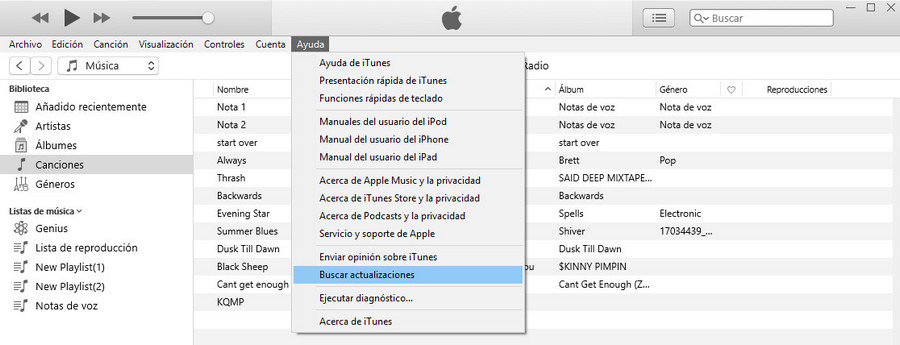
- 1.2 Actualizar iTunes para Mac
1. En la barra de menú harás clic en “iTunes”. Seguidamente selecciona la opción “Buscar actualizaciones”.
2. Seguir la indicaciones para actualizar.
2. Reiniciar computadora
En el caso que se haya realizado la actualización de forma correcta recomendamos reiniciar la PC. De esta manera, se podrá solucionar el problema si iPhone no restaurará el problema.
3. Pruebe un cable diferente Lightning/USB o puerto USB
Un cable USB dañado puede impedir que las restauraciones se hacen correctamente. Nos referimos aquí a los casos en que se implementa iTunes o un programa de terceros como Tenorshare ReiBoot. Por eso se recomienda utilizar un conector en buen estado.
Lo mejor es que el cable sea el original que trae el teléfono cuando lo compramos como nuevo. Si pensamos que el cable está en buenas condiciones, quizás el problema esté en el puerto USB. Como sea, en estos casos siempre es bueno hacer algunas pruebas.

4. Forzar reinicio de tu iPhone
Hacer un restablecimiento forzoso del iPhone te permitirá reparar el dispositivo móvil sin iTunes. Sin embargo, la ejecución de este método suele ser diferente en cada modelo. A continuación te decimos como hacerlo:
iPhone 11 y postrior: Pulsa y libera el botón de aumentar volumen. De inmediato, haz lo mismo con el de bajar volumen. Mantén presionado el botón lateral de encendido. A continuación espera hasta que se muestre el logotipo de la manzana.
iPhone 8, X: Pulsa y libera de inmediato el botón de subir y bajar volumen. Seguidamente, presiona el botón lateral hasta que se muestre el logotipo de Apple.
iPhone 7 o 7plus: Presiona el botón lateral y el de bajar volumen al mismo tiempo por unos segundos. Suéltalos cuando se observe el logotipo de Apple.
iPhone 6 o versiones anteriores, iPad o iPad touch: Al mismo tiempo, presiona los botones de inicio, encendido/suspensión por unos segundos hasta que aparezca el logotipo de Apple.
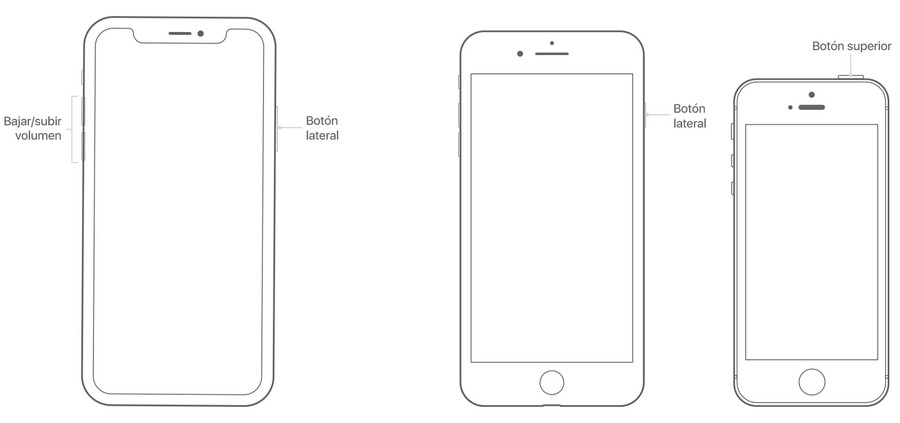
5. Utilizar el modo de recuperación y modo DFU para restaurar iPhone
Si no logras restaurar tu iPhone con los métodos anteriores queda una solución: Usar el modo DFU te ayudará a solventar los inconvenientes con el software del teléfono. Ahora bien, antes de ejecutarlo recuerda hacer una copia de seguridad porque se perderán todos los datos.
En el caso de que no quieras perder la información, vale la pena intentarlo con el programa para poner iPhone en modo recuperación. Esto tendrá el objetivo de poner el terminal en modo recuperación a través de un simple clic.

Mejor alternativa a iTunes para restaurar iPhone
Si llegaste hasta esta parte del artículo, es muy probable que ninguna de las opciones anteriores te haya funcionado. No obstante, aquí te tenemos una solución que no fallará: Tenorshare ReiBoot.
El programa tiene muchas funciones, además de la de restaurar el iPhone. De hecho, este aplicativo permite arreglar más de 50 errores del iOS. Con esta herramienta también podrás entrar y salir al modo DFU con un solo clic. A continuación, aprenderás a restaurar tu iPhone mediante este programa:
Paso 1. Descarga el programa a través del siguiente link:
Paso 2. Conecta el terminal a la PC o Mac, abra el programa y marque la opción de “Reparar sistema iOS”.

Paso 3. A continuación, haz clic en la opción de modo avanzado. Presiona en botón de “Reparación estándar”.

Paso 4. Ahora comenzará la descarga del archivo firmware. Esto puede tardar unos minutos.

Paso 5. Al finalizar el procedimiento anterior pulsa el botón “Iniciar reparación estándar”. A partir de aquí, el iPhone se reiniciará de forma automática y sin ningún problema.

Lista de problemas donde iPhone no se puede restaurar
A continuación te indicamos los problemas más comunes que no permiten restaurar el iPhone. Recuerda que para solventar estos inconvenientes se pueden intentar algunas de las soluciones antes mencionadas:
1. “Error desconocido” no se puede restaurar iPhone
Este es uno de los mensajes que podemos ver cuando la restauración es fallida. Por lo general, en la pantalla aparecerá el mensaje “El iPhone no se puede restaurar”. También podremos ver anuncios como “error desconocido” o los códigos 3194, 3014 y 4014.
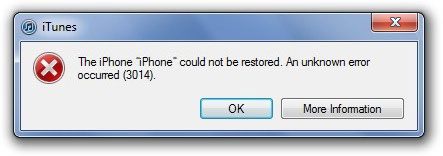
2. iPhone en modo recuperación no se puede restaura
Esta falla hace referencia al atasco que a veces presentan los iPhone en el modo de recuperación. Tal inconveniente incluso persiste después de intentar resolverlo con iTunes, por lo cual se debe hacer la restauración. Al final, la pantalla nos sigue arrojando el mensaje “volver a restaurar”.

Nota: Si tiene iOS 12 o versión anterior, el modo recuperación muestra logo iTunes y cable USB.
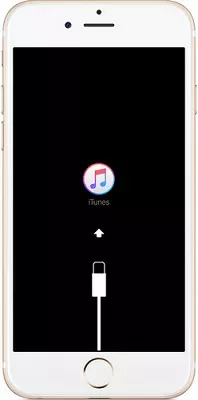
3. Imposible restaurar iPhone después de Jailbreak
Los Jailbreak se hacen para liberar algunas funciones en los equipos, pero esto suele ser siempre desastroso. Cuando los usuarios entienden lo inconveniente del procedimiento, intentan la restauración de fábrica. Sin embargo, al hacerlo aparece el siguiente mensaje: “este dispositivo no es elegible para la compilación solicitada”.
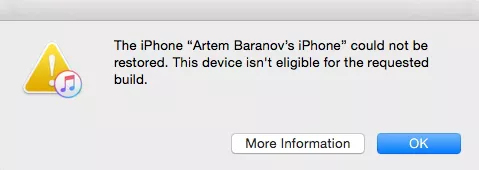
4. No puedo restaurar mi iPhone bloqueado o desactivado
Cuando se olvida la contraseña del iPhone después de 6 intentos este se bloquea por razones de seguridad. Lo normal para salir de este atolladero, es la restauración. Sin embargo, muchas veces el equipo insiste en solicitar la clave.

5. iPhone no se puede restaurar por espacio insuficiente
Tener poco espacio de almacenamiento en el terminal también puede generar problemas a la hora de restaurar el equipo. Ante esta situación, lo correcto es verificar el espacio con el que contamos. Para ello, deberás completar la siguiente ruta: Configuración > General > Uso para verificar el espacio de almacenamiento. De ser necesario, libera un poco la memoria.
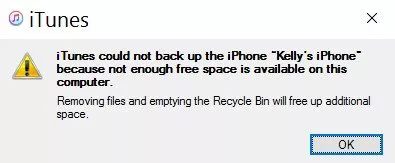
No puedo restaurar mi iPhone con la copia de seguridad ¿qué hago?
Las restauraciones hechas desde la copia de seguridad de iTunes también pueden arrojar error. En este caso, el mensaje que nos aparece es “no se puede restaurar la copia de seguridad del iPhone”. Si esto te ocurre, la mejor alternativa es utilizar Tenorshare UltData - Recuperación de datos iPhone.
¿Qué puedo hacer con UltData?
- Esta herramienta es perfecta para extraer archivos de respaldo y recuperarlos.
- Te permite restablecer datos de iPhone desde iTunes y desde iCloud con copia de seguridad de manera selectiva.
- Es posible acceder a los archivos del iTunes a través del ordenador o Mac.
- Este software es compatible con iPhone, iPad e iPod touch.
Ahora bien, ya que sabes todos los beneficios que ofrece esta herramienta te decimos como utilizarla ¡Sigue leyendo!
Paso 1.Descarga el programa a través del siguiente link:
Paso 2.Abre el programa y selecciona la función “Recuperar desde respaldo de iTunes” o “recuperar desde respaldo de iCloud”. Seguidamente el programa mostrara todos los archivos que han sido respaldados en iTunes.

Paso 3. Este programa te permite seleccionar los archivos que deseas recuperar o hacerlo de forma masiva.
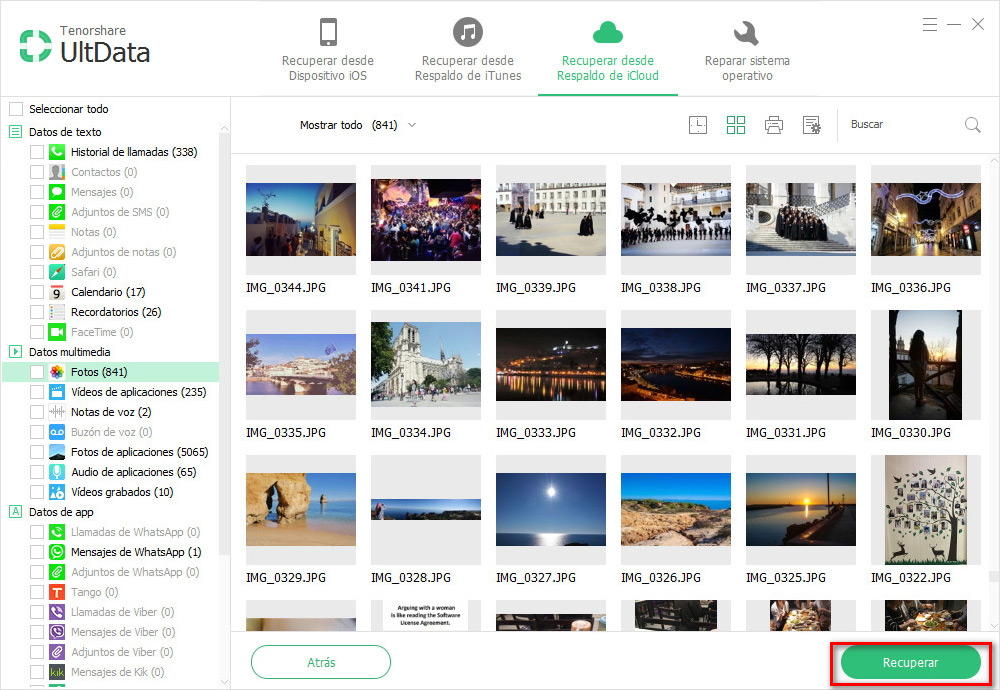
Si te preguntabas ¿Por qué no puedo restaurar mi iPhone? La respuesta está en este post de forma muy detallada. Te mostramos diversas soluciones que son útiles cuando se presenta este inconveniente. No obstante, Tenorshare ReiBoot la mejor respuesta a este inconveniente.

ReiBoot for iOS
El software gratuito número 1 para reparación y recuperación del sistema iOS
Reparación rápida y sencilla




